首页 > 如何通过谷歌浏览器减少动态网页加载时的延迟
如何通过谷歌浏览器减少动态网页加载时的延迟
来源:Chrome浏览器官网时间:2025-05-01
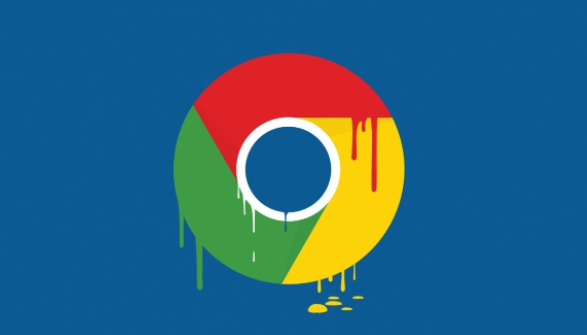
清除缓存和Cookie
1. 打开谷歌浏览器,点击右上角的菜单按钮(三个竖点),选择“更多工具”>“清除浏览数据”。
2. 在弹出的窗口中,选择要清除的内容,包括浏览历史记录、下载记录、Cookie 及其他网站数据等,时间范围可根据自身需求选择,然后点击“清除数据”按钮。清除缓存和Cookie可以减轻浏览器的负担,有时能加快动态网页的加载速度。
禁用不必要的扩展程序
1. 同样点击浏览器右上角的菜单按钮,选择“更多工具”>“扩展程序”。
2. 在扩展程序页面,仔细查看已安装的扩展程序,对于那些不常用或者可能影响网页加载速度的扩展,可将其停用或直接卸载。过多的扩展程序会在后台占用系统资源,导致网页加载变慢。
优化网络设置
1. 确保你的网络连接稳定且速度正常。可以尝试重启路由器,或者更换到网络信号更好的地方。
2. 在谷歌浏览器中,点击右上角的菜单按钮,选择“设置”。在设置页面中,找到“高级”>“系统”,开启“硬件加速模式”。硬件加速可以利用计算机的图形处理单元(GPU)来加速网页的渲染,但部分老旧设备开启后可能出现兼容性问题,若遇到异常可再关闭该功能。
使用代理或VPN(谨慎使用)
在某些情况下,如果是因为网络限制等原因导致动态网页加载延迟,可以考虑使用代理服务器或虚拟专用网络(VPN)。不过需要注意的是,在中国,使用非法的VPN可能会违反相关法律法规,并且随意使用代理也可能存在网络安全风险,所以要确保使用合法合规的服务。
更新谷歌浏览器
1. 及时更新谷歌浏览器到最新版本。通常,新版本会修复一些已知的性能问题和漏洞,从而可能提升网页加载速度。你可以通过浏览器自身的更新提示进行更新,或者前往官方网站下载最新版本并安装。
检查网页代码(针对开发人员)
如果你具备一定的网页开发知识,可以使用浏览器自带的开发者工具(按F12键打开)来检查动态网页的代码。查看是否存在不合理的JavaScript脚本调用、大量未优化的图片或其他可能导致加载延迟的元素。对于普通用户来说,这一步骤相对复杂且不太常用,但如果网页加载延迟问题严重影响使用且其他方法均无效时,可以尝试与相关网站的技术支持人员反馈该问题,以便他们优化网页代码。
通过密码同步功能,Google Chrome用户可以方便管理账号安全。本文详解同步设置及管理方法。
2025-12-29
本文介绍了如何高效管理和同步Google浏览器中的书签,确保跨设备书签同步无误,帮助您随时随地访问重要网站。
2026-01-01
谷歌浏览器广告拦截功能强大。教程讲解插件配置和规则设置,让用户浏览网页更干净流畅。
2025-12-02
google浏览器提供启动速度优化功能,通过优化加载项和缓存管理,实现快速启动和高效访问。
2025-12-21
介绍谷歌浏览器自动填写密码功能的设置与使用方法,提升登录便捷性,保障账号安全。
2025-12-07
谷歌浏览器插件市场不断发展,本文观察最新趋势并分析插件应用价值,帮助用户发现实用扩展,提升浏览器功能和操作体验。
2026-01-03
谷歌浏览器支持多账户登录功能,需重视安全与隐私保护。详解安全登录设置及隐私保障措施,帮助用户安全高效管理多个账号。
2025-12-09
推荐多款谷歌浏览器下载安装包管理软件,帮助用户高效管理安装文件,提升系统整洁与维护效率。
2025-12-25
Chrome浏览器提供截图与录屏功能,用户可根据需求选择最佳方式。本文通过实测对比,分析功能优缺点,帮助用户高效完成屏幕操作。
2025-12-12
谷歌浏览器视频播放顺畅性可优化。文章提供提升方案,帮助用户减少缓冲,提高播放流畅度和观影体验。
2025-12-24

